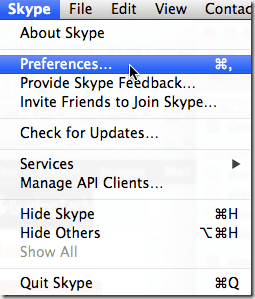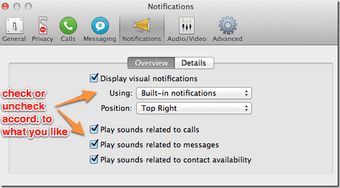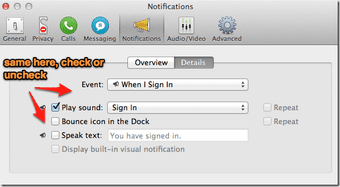اگر کاربر اسکایپ هستید و اغلب از آن برای چت یا تماس استفاده میکنید (یا ممکن است به اشتراکگذاری صفحه نمایش باشد )، میدانید که هنگام ورود به سیستم، صدای متمایزی تولید میکند. و این تنها باری نیست که این کار را انجام میدهد. همچنین هنگامی که یک مخاطب از طریق صدا و به صورت بصری نیز از طریق یک پاپ آپ در دسترس قرار می گیرد، به شما اطلاع می دهد.
این صداها معمولاً آزاردهنده نیستند، اما اگر زیاد اتفاق بیفتند شروع به تحریک می کنند. بنابراین خاموش کردن آنها راه خروج است. و این نکته سریع دقیقاً همین را به شما نشان می دهد.
اکنون، مراحل و اسکرین شات ها در مک گرفته شده اند، اما باید تقریباً به همان روش در کلاینت ویندوز اسکایپ نیز کار کنند.
مرحله 1. به تنظیمات اسکایپ بروید.
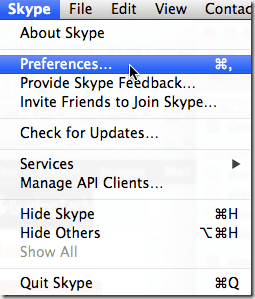
مرحله 2. به تب Notifications بروید. در آنجا میتوانید گزینههای پخش صداهای مربوط به در دسترس بودن مخاطب و همچنین اعلانهای بصری را علامت بزنید یا علامت آن را بردارید.
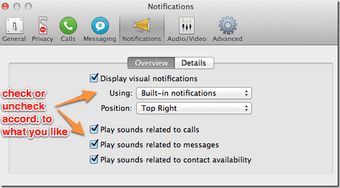
مرحله 3. همچنین میتوانید صدایی را که هنگام ورود به سیستم ایجاد میکند، خاموش کنید، اگر این کار را دوست ندارید. این در زیر جزئیات زیر اعلانها در تنظیمات برگزیده اسکایپ در مک است. در ویندوز هم باید جایی باشد.
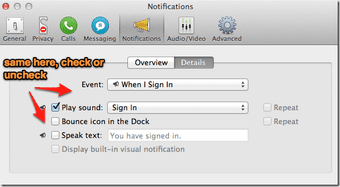
بنابراین، به این ترتیب میتوانید از شر آن صداهای آزاردهنده (گاهی) اسکایپ خلاص شوید. امیدوارم که کمک کند.